(VnMedia) - Wifi giờ đây cũng giống như cơm ăn, nước uống của nhiều người. Thậm chí nhiều người còn cho rằng, có thể nhịn ăn, nhịn uống vài giờ đồng hồ, nhưng lại rất vật vã nếu không có Wifi. Vậy làm thế nào để cải thiện hiệu suất của Wifi để đảm bảo rằng tài liệu, email, hay đoạn video bạn đang xem không bị gián đoạn giữa chừng.
Đặt router đúng chỗ
Router hay còn gọi thiết bị định tuyến (là thiết bị thu phát sóng Wifi) nếu được đặt đúng chỗ cũng có thể tạo ra sự khác biệt lớn về hiệu suất. Nói chung, nếu bạn muốn điểm truy cập Wifi (AP) ở vị trí thuận lợi, thì hãy để trên cao. Đó cũng là lý do tại sao nhiều văn phòng đặt thiết bị định tuyến trên trần nhà. Đây có thể xem là một quy tắc chung.

|
Để biết chính xác vị trí của AP, bạn nên đặt nó ở một nơi mà các thiết bị như máy tính, smartphone, tablet nhận được cường độ tín hiệu tốt nhất. Theo kinh nghiệm của các chuyên gia, nếu chưa xác định được vị trí thuận lợi của AP, hãy sử dụng công cụ Network Analyzer Pro trên Android để khảo sát vị trí của các thiết bị hoặc sử dụng NetSpot cho máy tính Windows và Mac, LinSSID cho Linux. Dựa vào công cụ nói trên, bạn có thể di chuyển AP đến nơi nó cung cấp tín hiệu mạnh nhất cho các thiết bị.
Chọn đúng kênh
Wi-Fi gửi và truyền dữ liệu qua nhiều kênh. Trên dải băng tần 2.4Ghz, có 11 kênh 20Mhz, trong khi 5GHz cung cấp 23 kênh 20MHz. Các kênh này chồng chéo lên nhau. Ví dụ, trên dải 2.4Ghz, chỉ có các kênh như 1, 6 và 11 là không cản trở hoạt động của nhau. Nếu các điểm truy cập Wifi trong phạm vi ngôi nhà hoặc văn phòng thuộc sự kiểm soát của bạn, bạn có thể chọn một dải tần mong muốn. Tuy nhiên, điều này rất hiếm xảy ra.
Bạn buộc phải quét Wi-Fi của mình bằng các công cụ đã đề cập ở trên để xem những kênh nào đang rảnh hoặc kênh nào đã bị chiếm giữ. Chắc chắn bạn sẽ muốn tránh các kênh bận rộn, đặc biệt là nếu chúng có tín hiệu mạnh. Ví dụ: nếu hàng xóm của bạn đang sử dụng kênh 1 hoặc 2, bạn sẽ muốn bỏ qua các kênh đó và sử dụng kênh 6 hoặc 11 thay thế.
Với dải băng tần 5GHz, có sẵn trên các AP hỗ trợ chuẩn 802.11a, n và ac, bạn thường có thể tăng băng thông của mình bằng cách sử dụng các kênh 40 MHz “fat”. Điều này thực hiện bằng cách liên kết liền kề các kênh 20Mhz với nhau. Nó sẽ không tăng gấp đôi băng thông của bạn, nhưng nó sẽ cải thiện hiệu suất một cách đáng kể.
Bạn cũng có thể sử dụng các kênh “chất béo” với các AP 2.4Ghz, nhưng các chuyên gia cho rằng nên sử dụng nó. Dải 2.4GHz thường có lưu lượng truy cập quá nhiều vì hiệu năng tốt mà lại không cần thêm mở rộng thêm 02 lần kênh để tránh hiện tượng nghẽn mạng.
Dừng sử dụng chuẩn 802.11b
Rất có thể AP Wi-Fi của bạn vẫn được thiết lập để hỗ trợ các tiêu chuẩn 802.11 và cũ nhất là 802.11b. Nếu bạn vẫn sử dụng thiết bị 802.11b, hãy dừng lại vì chúng đang làm chậm Wi-Fi của bạn. Thiết bị 802.11b chậm hơn so với thiết bị hiện đại hơn, vì vậy nó chiếm lưu lượng băng thông nhiều hơn. Do đó, chỉ cần loại bỏ bất kỳ thiết bị 802.11b cũ và tắt hỗ trợ 802.11b trên AP của bạn, bạn sẽ thấy sự gia tăng băng thông đáng kể.
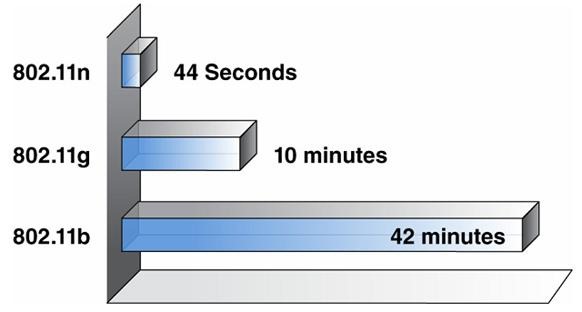
|
Đây cũng chính là lý do để tránh chia sẻ kênh với người khác. Nếu bạn chia sẻ kênh 6 với một bên khác bằng thiết bị 802.11b, lưu lượng truy cập của bạn sẽ vẫn bị chậm lại để bắt kịp với tiện ích mạng cũ hơn.
Thường xuyên cập nhật firmware và thiết bị
Các nhà cung cấp phần cứng Wi-Fi tốt thường cập nhật và vá phần mềm. Một số trong đó là để ngăn chặn tấn công mạng và tăng cường bảo mật, nhưng chính những bản cập nhật lại khiến tốc độ kết nối đến thiết bị chậm lại đôi chút.

|
Nếu nhà mạng Internet không còn cung cấp các bản firmware (một loại phần mềm có khả năng kiểm soát, giám sát và thao tác dữ liệu của hệ điều hành) cho thiết bị, bạn có thể nâng cấp lên một phần mềm thay thế. Cách làm này có thể cho bạn hiệu suất tốt hơn và kiểm soát được điểm AP Wifi của bạn nhiều hơn.
Các firmware tốt nhất dành cho các bộ router mở theo thứ tự từ khó đến dễ để triển khai là DD-WRT, OpenWRT và Tomato. Dễ dàng hơn cả là chỉ cần nâng cấp thiết bị mạng của bạn. Mạng Wifi của bạn chỉ nhanh ngang bằng những chuẩn mà nó được hỗ trợ. Ví dụ, nếu laptop của bạn hỗ trợ 802.11ac, nhưng AP của bạn chỉ hỗ trợ 802.11n - hoặc ngược lại - bạn sẽ không thấy bất kỳ hiệu năng tăng. Để tận dụng tối đa Wi-Fi, bạn cần tất cả các thiết bị hỗ trợ tiêu chuẩn nhanh nhất có thể.
Tiêu chuẩn dịch vụ
Các bộ định tuyến ngày nay đi kèm với công cụ cài đặt Dịch vụ Chất lượng (QoS). Điều này cho phép bạn cấu hình thiết bị lên bao nhiêu lớp băng thông để có thể sử dụng cho một lớp ứng dụng nhất định cũng được. Ví dụ: nếu bạn thường xuyên sử dụng Google Hangouts dành cho cuộc họp qua video, bạn không muốn cuộc gọi của mình bị gián đoạn bởi một ai đó đang tải dữ liệu gigabyte.
Công cụ QoS Settings thường thấy ở các giao diện quản trị mạng AP và ở phần cài đặt nâng cao. Một số AP, chẳng hạn như của Apple, cung cấp một thiết lập chung. Apple là WMM (Wi-Fi Multimedia), ưu tiên lưu lượng mạng theo bốn loại truy cập: thoại, video, best effort và background. Còn các nhà cung cấp khác lại ưu tiên thiết bị đa phương tiện hoặc chơi game. Nếu bạn kiểm soát QoS tốt sẽ giúp đảm bảo rằng các ứng dụng băng rộng có được tốc độ như mong muốn.
Hoàng Thanh (theo NetZd)

















Ý kiến bạn đọc